Qu'est-ce que 10.0.0.1?
Lorsque nous parlons de l'IP 10.0.0.1, il y a quelques choses que nous devons d'abord mentionner.
Tout d'abord, c'est une adresse IP privée de classe A et deuxièmement, il est normalement utilisé comme passerelle par défaut pour les routeurs Xfinity Comcast .
10.0.0.1 en tant qu'IP privée
Être une adresse IP privée signifie que cette IP ne peut pas être acheminée à partir d'Internet. Il ne peut être utilisé que dans un réseau privé et il ne peut y avoir qu'une seule IP comme celle-ci dans le réseau. Dans le cas où il y a deux adresses IP 10.0.0.1, un conflit IP se produira, ce qui peut rendre l'ensemble du réseau instable.
10.0.0.1 en tant qu'IP par défaut
D'un autre côté, le terme IP par défaut signifie que les fabricants de routeurs utilisent cette IP pour permettre à leurs utilisateurs de routeurs d'accéder facilement aux paramètres du routeur et de les modifier. L'utilisateur peut modifier le SSID (nom du réseau) et le mot de passe, résoudre les problèmes de réseau mineurs, sécuriser le réseau et vérifier quels périphériques sont connectés au réseau, etc.
Remarque: Très souvent, les gens pensent que 10.0.0.1 et 10.0.0.0.1 sont la même adresse IP. La vérité est que 10.0.0.0.1 n'existe pas et c'est l'un des problèmes les plus courants que les gens ont lorsqu'ils essaient de se connecter à leur routeur.
Normalement, si vous lisez cet article, vous souhaitez en savoir plus sur cette IP et consultez spécifiquement les étapes de connexion du routeur.
Voyons ce que vous devez savoir pour vous connecter à votre routeur 10.0.0.1 avec succès. À la fin de cet article, vous parcourerez les paramètres du routeur.
Avant de vous connecter
Il y a quelques choses à vérifier avant de vous connecter à votre routeur 10.0.0.1. Ceux-ci sont:
- 10.0.0.1 est votre IP de routeur par défaut?
Vous pouvez facilement trouver l'IP du routeur par défaut à l'aide de l'invite de commande sur votre PC Windows. Après avoir lancé le type d'invite de commande ipconfig et faites défiler vers le bas jusqu'à ce que vous voyiez la passerelle par défaut. Ceci est votre IP de routeur par défaut. Dans votre cas, il devrait être de 10.0.0.1, mais si vous voyez d'autres chiffres comme 192.168.2.1 ou 192.168.100.1, il n'y a rien à craindre. Vous utiliserez ces numéros pour vous connecter à votre routeur.
- Quel est le nom d'utilisateur et le mot de passe par défaut de votre routeur?
Si vous n'avez pas modifié ces détails de connexion avant de pouvoir utiliser ceux par défaut. Vous pouvez les trouver soit imprimés sur une étiquette sur le routeur, ou dans le manuel des utilisateurs ou sur le site officiel des fabricants.
10.0.0.1 Connexion étape par étape
Étape 1 - Lancez votre navigateur
Lancez votre navigateur et dans la barre d'adresse Type 10.0.0.1.
Remarque: Prenez soin de deux choses ici.
- Tout d'abord, si vous tapez l'IP dans la barre de recherche au lieu de la barre d'adresse, vous obtiendrez des résultats de recherche Google ou Bing à la place de la page de connexion du routeur.
- Deuxièmement, la saisie du mal IP entraînera un message d'erreur. Assurez-vous donc de ne pas taper 10.0.0.0.1 car cette IP n'existe pas.
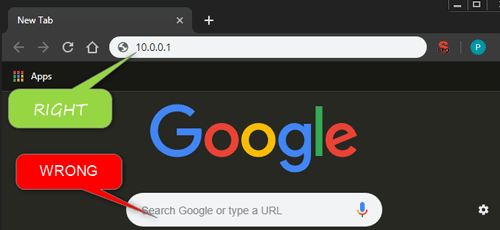
Étape 2 - Tapez le nom d'utilisateur et le mot de passe de connexion par défaut
Si l'IP par défaut est correcte, il vous sera demandé de saisir les détails de connexion du routeur par défaut.
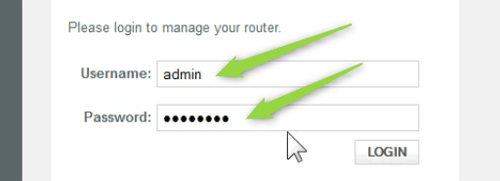
Étape 3 - en un coup d'œil
Si le nom d'utilisateur et le mot de passe par défaut sont corrects, vous verrez le Comcast à un coup d'œil.
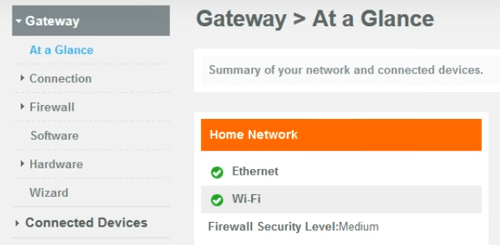
Cela signifie que vous vous êtes connecté avec succès. De là, vous pouvez modifier le mot de passe du routeur par défaut, modifier le SSID (nom du réseau) par défaut et le mot de passe du réseau sans fil. Ce sont les trois premières choses que vous devez faire afin de rendre votre réseau domestique sans fil plus sécurisé.
Comment changer le mot de passe du routeur?

Afin de protéger votre réseau, vous devez modifier le mot de passe de l'outil d'administration de temps à autre.
Vous pouvez le faire en naviguant vers le dépannage , puis modifier le mot de passe dans le menu.
Là, il vous sera demandé de saisir le mot de passe actuel , puis de saisir le nouveau mot de passe deux fois. Cliquez sur Enregistrer et vous avez terminé.
Comment changer le SSID et le mot de passe Comcast Xfinity par défaut?
Accédez aux connexions , puis cliquez sur Wi-Fi .
Dans la nouvelle fenêtre, vous verrez un réseau Wi-Fi privé . Cliquez sur Modifier.
Vous pouvez maintenant modifier le nom du réseau (SSID) et le mot de passe réseau.
Maintenant, après avoir modifié le mot de passe du routeur par défaut et le mot de passe SSID et Wi-Fi, vous pouvez vérifier si votre pare-feu est activé ( Gateway> Firewall> IPv4> Sécurité typique (médium) ), désactiver la gestion à distance ( Gateway> Advanced> Gestion à distance ) et ainsi de suite.
10.0.0.1 Problèmes de connexion communs et FAQ
Si tout se passe bien, vous vous connectez à votre routeur sans problème. Cependant, de temps en temps, les choses peuvent devenir un peu compliquées. Voici quelques-uns des problèmes de connexion les plus courants et comment les résoudre.
